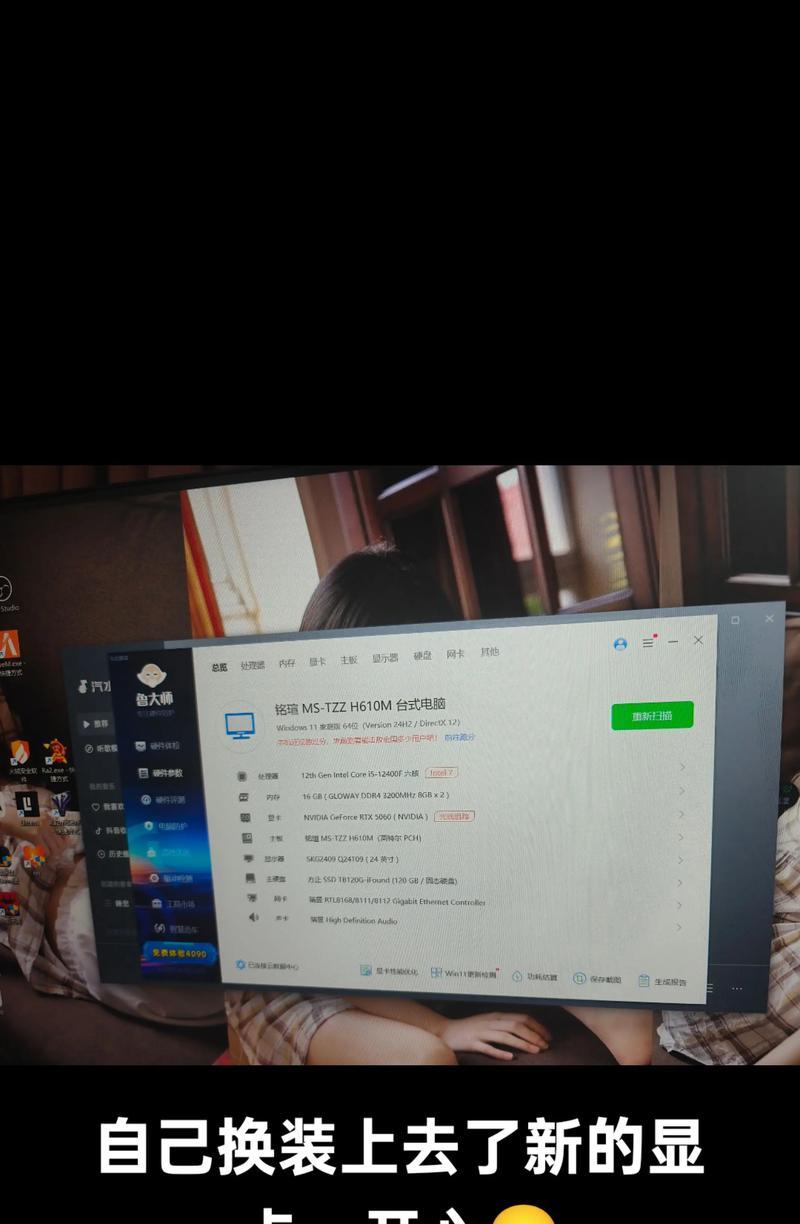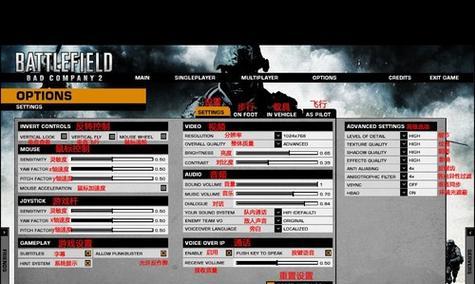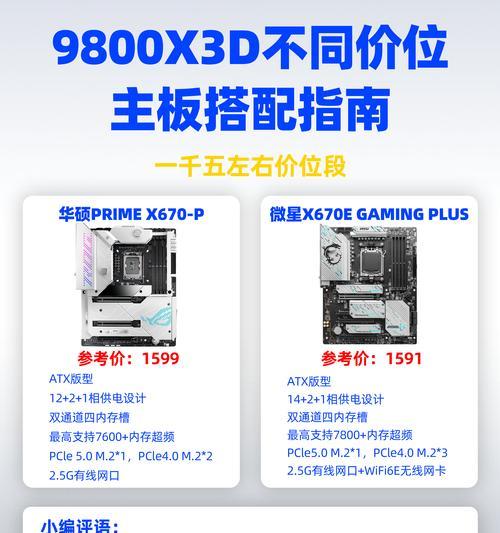显卡如何调整支持彩色显示?
- 网络知识
- 2025-05-30 11:56:02
- 46
在电脑显示设置中,颜色是呈现图像和视频质量的关键要素之一。显卡作为电脑硬件中的重要组成部分,其在支持彩色显示方面发挥着至关重要的作用。如何调整显卡以支持彩色显示呢?本文将详细阐述显卡调整支持彩色显示的过程,包括硬件和软件两个层面的设置方法,以及在操作过程中可能遇到的问题和解决方案。
显卡硬件层面的调整
确保显卡硬件支持所需的彩色显示标准。对于大多数现代显卡来说,这通常不是问题。然而,如果你使用的是老旧的硬件,你可能需要查看显卡制造商提供的规格文档来确认是否支持你想要的色彩深度和分辨率。
1.检查显卡连接:确保显卡与显示器之间的连接线是好的,使用的连接类型支持你想要的显示设置。比如,HDMI2.0可以支持更高的色彩深度和分辨率。
2.调整显示器设置:在显示器的菜单中,找到色彩深度和颜色空间的选项。大多数显示器默认使用的是标准的sRGB颜色空间,你可以根据需要调整为AdobeRGB或者其他支持的色彩空间。

显卡软件层面的调整
显卡的驱动程序控制着显卡的功能和性能,包括其色彩显示设置。首先需要确保显卡驱动程序是最新的。
1.更新显卡驱动程序:访问显卡制造商的官方网站下载并安装最新版本的显卡驱动程序。对于NVIDIA和AMD显卡,通常有专门的软件工具可以自动检测并安装最新驱动。
2.进入显卡控制面板:在Windows系统中,你可以在桌面点击右键,找到显卡控制面板的入口,例如"NVIDIA控制面板"或"AMDRadeon设置"。
3.调整颜色设置:
在显卡控制面板中,找到"显示"或"颜色"相关的设置选项。
你可以调整色彩管理,选择预设的色彩配置文件,或者手动设置色彩输出的参数,比如色温、伽马值等。
在高级设置中,还可以调整色彩输出的深度,如32位色深。
4.校准显示器:使用显示器自带的校准功能或者第三方软件进行校准,以确保色彩的准确呈现。

常见问题与解决方法
问题一:更新驱动程序后,颜色显示异常。
解决方案:回滚到旧版本的驱动程序,或检查显卡控制面板中的色彩设置是否有误。
问题二:显卡控制面板中色彩设置选项不可用。
解决方案:确保显卡驱动已正确安装,或者尝试重新安装驱动程序。
问题三:显示器色彩与预期不符。
解决方案:检查显示器设置,尝试使用不同的色彩模式。如果问题依旧,请检查显卡输出信号是否与显示器兼容。

实用技巧
在调整色彩之前,建议先备份当前的显卡设置,以防需要恢复。
使用校准工具进行颜色校准可以大大提升显示效果。
考虑使用专业显示器以获得更佳的色彩表现。
结语
通过上述步骤,你可以针对显卡进行细致的调整,以支持高质量的彩色显示。硬件与软件层面的配合至关重要,同时,定期更新驱动程序并校准显示器也是保持最佳显示效果的必要操作。希望本文的指南能帮助你优化显卡设置,享受绚丽多彩的视觉体验。
版权声明:本文内容由互联网用户自发贡献,该文观点仅代表作者本人。本站仅提供信息存储空间服务,不拥有所有权,不承担相关法律责任。如发现本站有涉嫌抄袭侵权/违法违规的内容, 请发送邮件至 3561739510@qq.com 举报,一经查实,本站将立刻删除。!
本文链接:https://www.ccffcc.com/article-10664-1.html